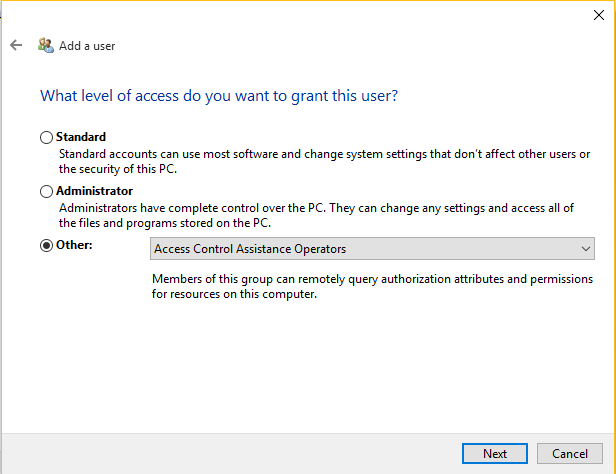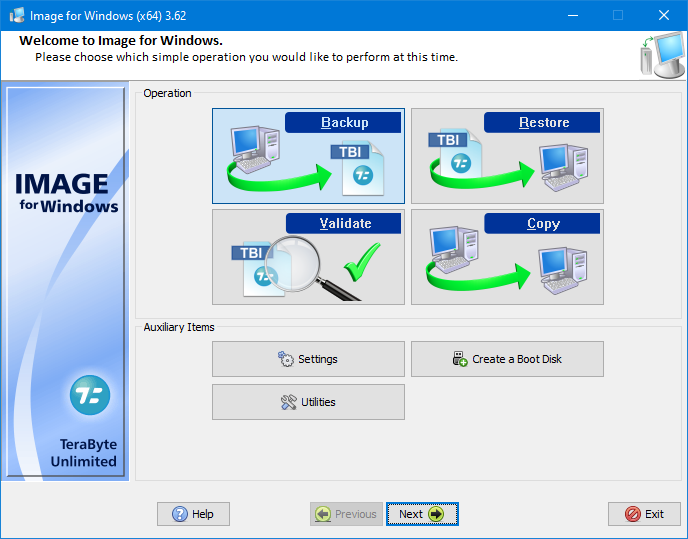Tarafından Tarun
PC'nizi/dizüstü bilgisayarınızı başka kişilerle paylaşıyorsanız, ayrı bir bilgisayar/dizüstü bilgisayar oluşturmak her zaman daha iyi bir fikirdir. Kullanıcı hesabı onlar için. İhtiyaç duydukları bazı özelliklere erişebilmeleri için onlara istediğiniz ayrıcalıkları verebilirsiniz.
Ayrıca okuyun: -Windows 10'da bir hesabın bilgisayar kullanım süresi nasıl kısıtlanır
Bu sayede sisteminizi istenmeyen kurulumlar/değişiklikler için güvenli hale getiriyorsunuz. Bu, ofis sistemi veya dizüstü bilgisayarla belirli ayrıcalıkları kısıtlamak istediğinizde, ofis kurulumunda da gerçekten yararlıdır.
Bunu yapabilmek için sistem üzerinde yönetici hakkına sahip olmanız gerekir.
Windows 10'da bunu yapmanın yöntemi aşağıda özetlenmiştir.
Windows 10'unuz için başka bir kullanıcı hesabı nasıl oluşturulur
1. Denetim Masası'na gidin. Bunu, arama çubuğuna tıklayıp “Denetim Masası” yazıp Denetim Masası- Masaüstü Uygulaması'nı seçerek yapabilirsiniz.
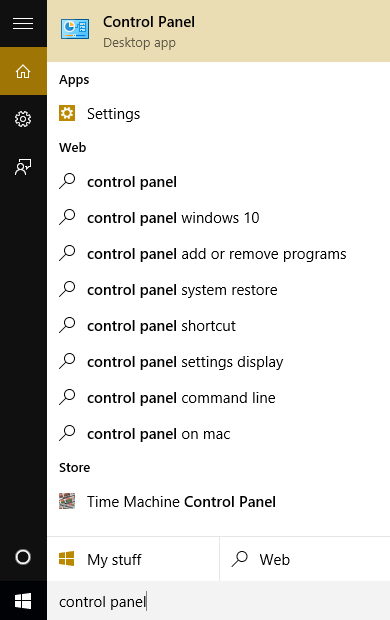
2. Kullanıcı Hesaplarını Seçin
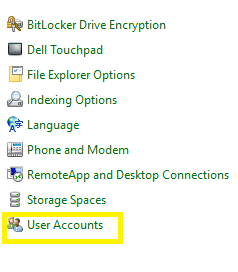
3. Kullanıcı Hesaplarını Yönet'e tıklayın
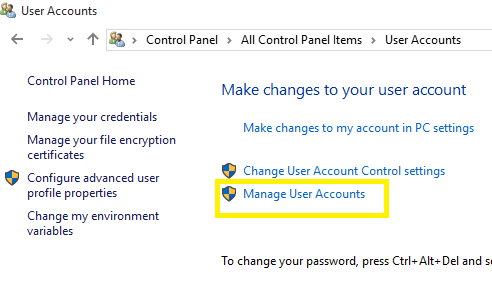
4. Bir pencere açılacaktır. Ekle'ye tıklayın.
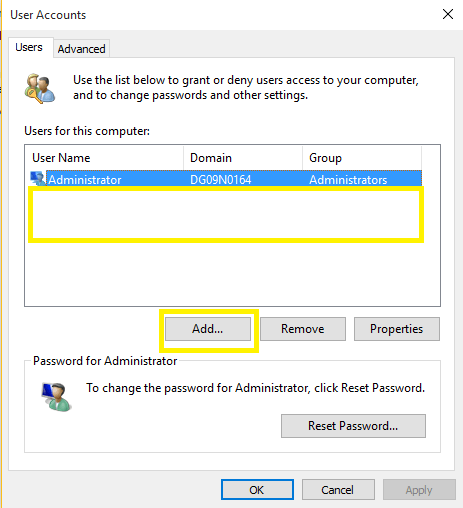
5. Kullanıcı Adı ve Etki Alanı girin ve İleri'ye tıklayın
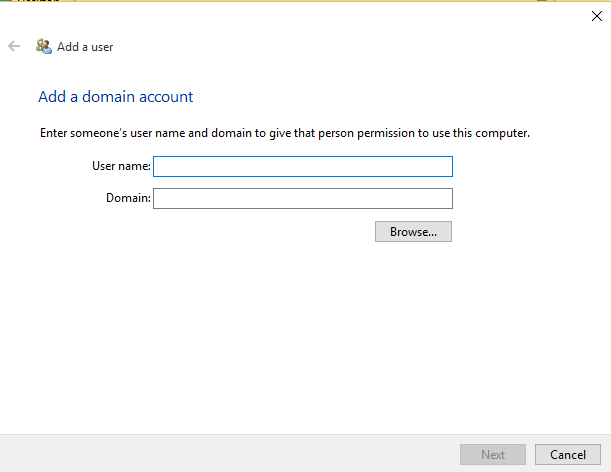
6. Yeni oluşturulan kullanıcıya vermek istediğiniz erişim türünü belirtin. Bu gerçekten önemlidir ve erişim türü daha sonra yönetici erişimi kullanılarak değiştirilebilir. İleri'ye tıklayın ve işiniz bitti.